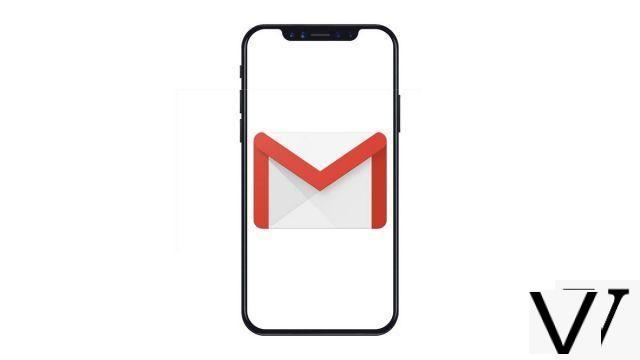
iOS ofrece una aplicación de correo electrónico nativa, Mail. Se puede sincronizar fácilmente con una cuenta de Gmail para recibir correos electrónicos en su iPhone sin siquiera instalar una aplicación.
Este tutorial explica cómo configure la aplicación de correo de iOS para conectarla con su cuenta de Google / Gmail, incluso si ya lo ha sincronizado con otro buzón.
Configurar Gmail en la aplicación de correo de iPhone
- Abrirlos Ajustes del iPhone.
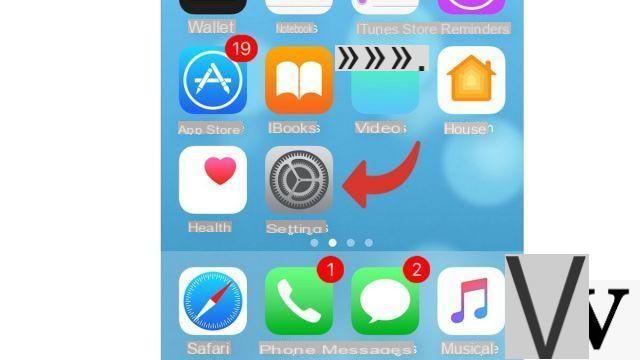
- Desplácese hacia abajo y abra Mail.
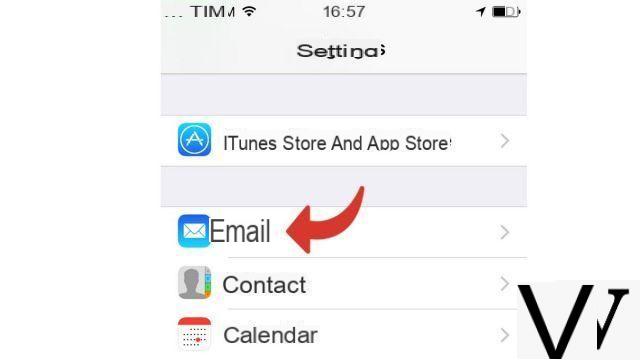
- Prensa cuentas.
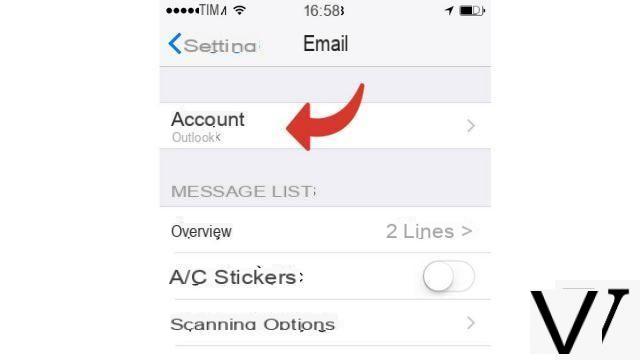
- Prensa Agregar una cuenta.
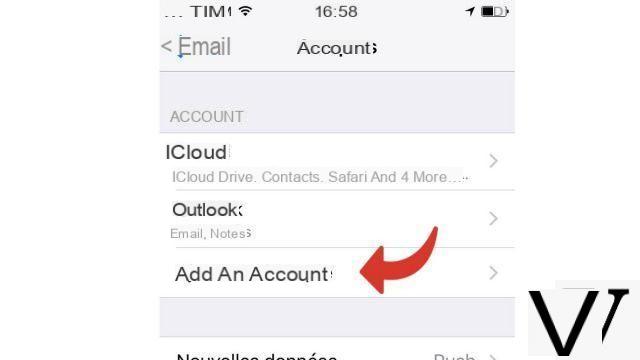
- Cliquez sur Google.
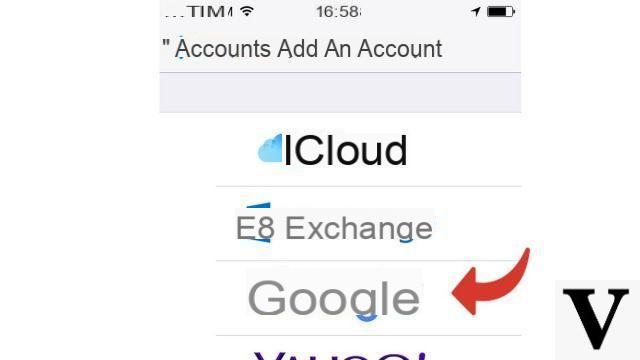
- Entra tu Dirección de Gmail.
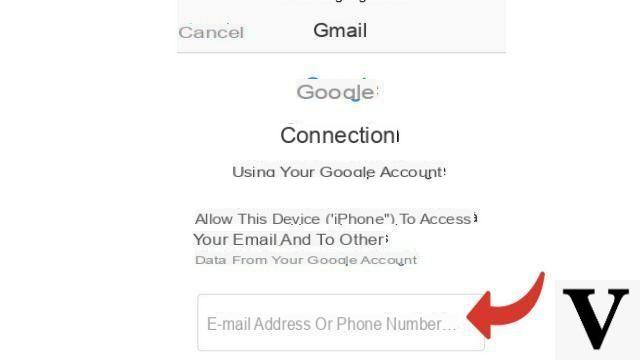
- Ingrese su mot de passe Gmail.
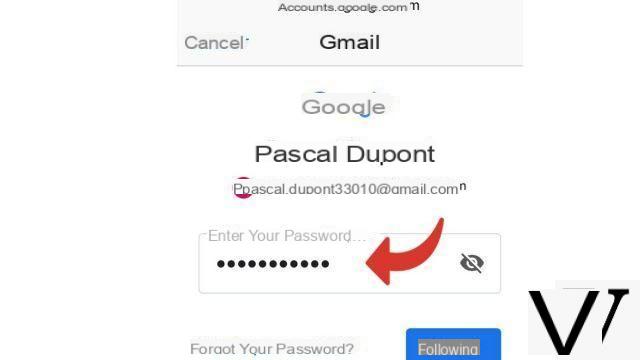
- Asegúrese de que la opción Mail está activado, luego haga clic en Siguiente
.
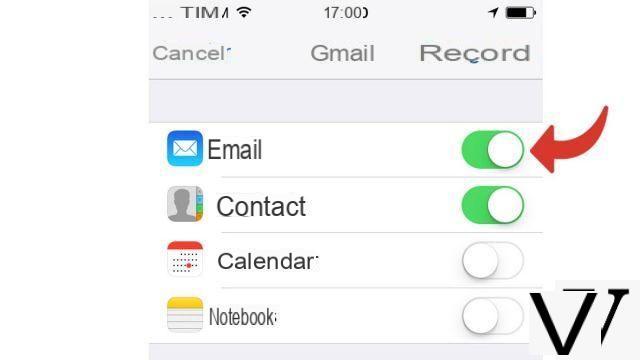
- Ahora se puede acceder a su cuenta de Gmail desde la aplicación iPhone Mail. Para llegar abre la aplicación de correo.
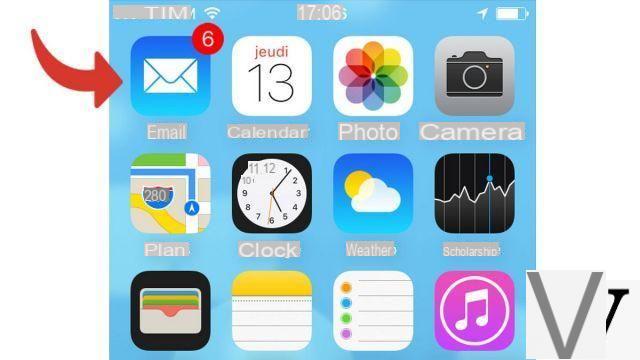
- Si ve una bandeja de entrada que no sea su cuenta de Gmail, toque cajas en la parte superior de la pantalla.
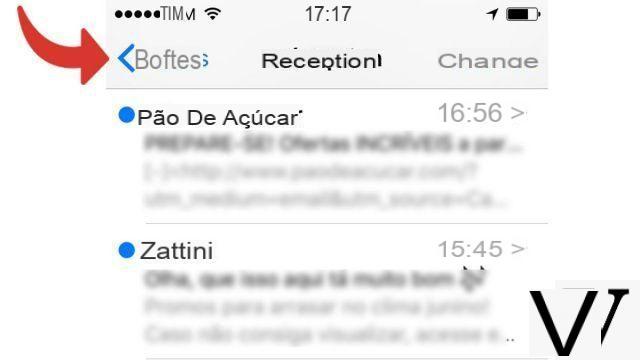
- Prensa gmail.
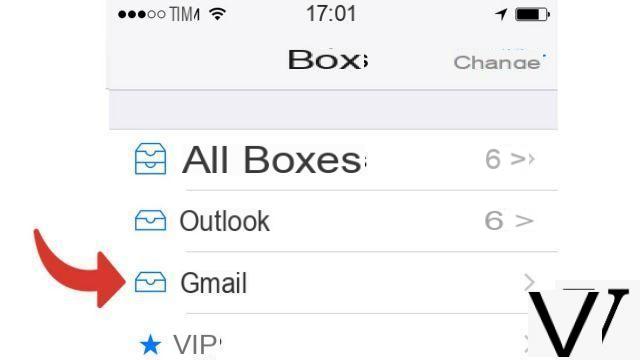
Si no le gusta la aplicación Mail, también puede instalar aplicaciones oficiales de Google para usar Gmail en su iPhone, como bandeja de entrada por Gmail ou gmail.
Encuentra otros tutoriales en Gmail:
- ¿Cómo crear una dirección de Gmail?
- ¿Cómo borrar tu dirección de Gmail?
- ¿Cómo recuperar una cuenta de Gmail eliminada?
- ¿Cómo cambiar de Yahoo a Gmail?
- ¿Cómo cambiar de Outlook a Gmail?


























